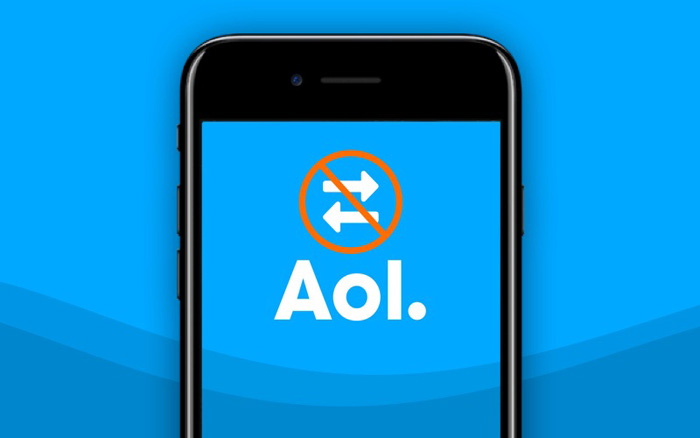
Você já ficou preso no e-mail da AOL que não funcionava no iPhone 15/14/13 ? Você está procurando seriamente por soluções, mas infelizmente não conseguiu até agora? Se sim, não se preocupe, pois eu cuido de você.
Muitos usuários usam o correio AOL em seus dispositivos, pois é de uso gratuito e é da comunicação da Verizon. Presta bons serviços aos seus usuários e essa satisfação também contribui para o crescimento da empresa. No entanto, o e-mail às vezes para de funcionar e incomoda os usuários.
Portanto, se você também está ficando irritado com a mesma mensagem de erro e procurando soluções, leia este artigo. Aqui, iremos guiá-lo com vários métodos para corrigir o e-mail da AOL que não funciona no iPhone 15/14/13/12/11.




Por que o AOL Mail não funciona no iPhone ou iPad?
Existem vários motivos para o e-mail da AOL não carregar no iPhone. Aqui estão alguns deles mencionados:
- Conexão de internet instável ou ruim
- Usando uma versão antiga do pp
- Espaço de armazenamento insuficiente no dispositivo
- O telefone não possui uma conexão de rede estável
- O firmware está corrompido ou danificado
- Problema de sincronização no correio AOL
- Algum tipo de sistema relacionado ao problema
Como consertar o AOL Mail que não funciona no iPhone
Depois de conhecer as causas comuns do erro, é hora de encontrar e aplicar as correções para o problema de correio da AOL.
Então , sem perder muito tempo, vamos ler mais.
Método 1: reinicie o seu iPhone
A primeira e altamente sugerida até mesmo por especialistas é reiniciar o dispositivo. É uma maneira eficaz de solucionar vários tipos de erros em iPhones, incluindo o problema do aplicativo de e-mail.
Veja como reiniciar seu iPhone:
- Primeiro, mantenha pressionada a tecla Liga / Desliga no seu dispositivo
- Agora, toque em Deslize a opção Energia para a direita
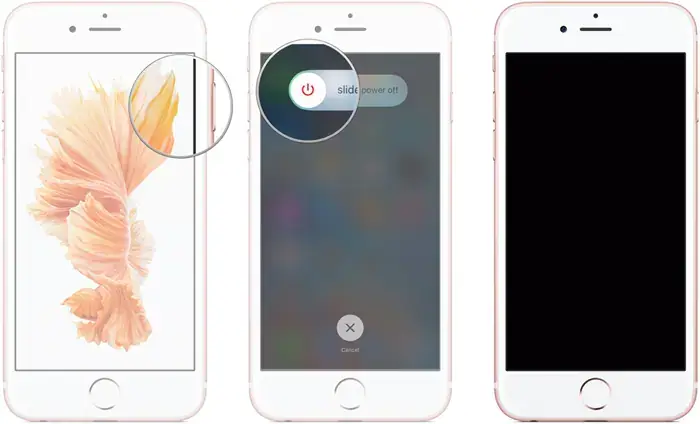
- Isso desligará seu telefone. Agora espere um pouco e reinicie o seu iPhone para verificar se o e-mail está acessível
Método 2: reinicie o aplicativo AOL Mail
Se reiniciar o dispositivo não ajudar, reinicie o aplicativo de e-mail uma vez. Esta é mais uma maneira eficaz de se livrar do e-mail da AOL que não funciona no iPhone 13 Pro Max.
Aqui está o que você deve fazer:
- Primeiro, deslize de baixo para cima para obter o alternador de aplicativos
- Agora, encontre o aplicativo de e-mail AOL deslizando para a esquerda ou direita
- Em seguida, feche o aplicativo deslizando-o para cima
- Depois disso, reinicie o aplicativo e verifique se está funcionando
Método 3: excluir o cache do aplicativo AOL Mail
Na maioria das vezes, uma solução simples está no cache do aplicativo que precisa ser limpo. Os arquivos de cache do aplicativo são corrompidos, causando esse problema.
Portanto, sugere-se que você limpe o cache e os arquivos do aplicativo para eliminar o erro.
Siga as etapas abaixo:
- Primeiro, abra Ajustes no seu iPhone e procure Aplicativos
- Agora, encontre o aplicativo AOL na lista
- Depois disso, toque na opção Armazenamento e Cache
- Em seguida, toque em Limpar armazenamento e depois na opção Limpar cache
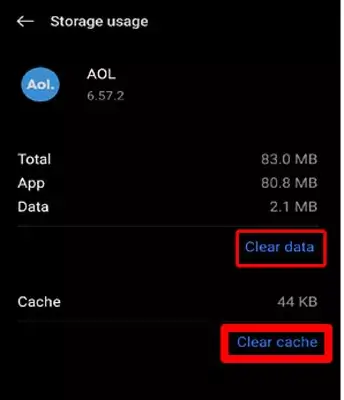
Método 4: excluir e adicionar novamente conta AOL
Como eu disse anteriormente, há vários motivos por trás do erro, então sua conta pode ser corrompida e levar a tal incidente. Nesse caso, você deve remover sua conta AOL uma vez e adicioná-la novamente.
Siga as etapas conforme orientado:
Remover conta AOL
- Abra Configurações e clique em Contas e Senhas
- Agora, encontre sua conta AOL e toque nela
- Em seguida, toque na opção Excluir conta
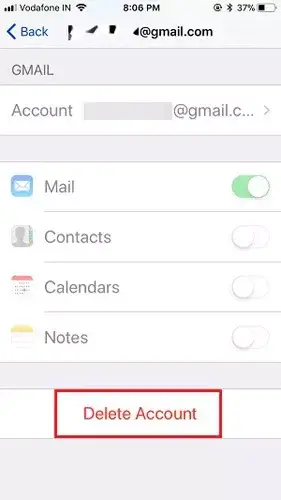
Adicionar novamente a conta AOL
- Abra Configurações e toque em Contas e senhas
- Em seguida, clique na opção Adicionar conta
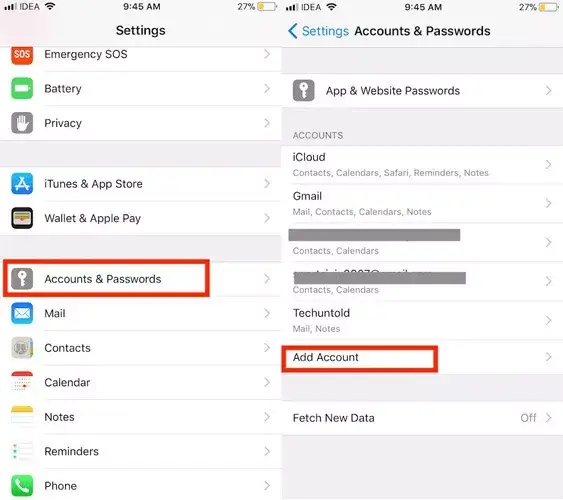
- Agora, faça login em sua conta AOL usando suas credenciais
Método 5: atualizar versão desatualizada do sistema operacional
Quando o seu dispositivo está rodando em uma versão antiga e você não o atualiza há muito tempo, esse tipo de problema é comum. Em tal situação, sugere-se que você verifique se há alguma atualização de sistema operacional pendente.
Abra Configurações no seu iPhone e clique em Geral. Em seguida, clique na opção Atualização de software. Se você vir alguma opção de atualização, clique nela e espere até que o dispositivo seja reiniciado.
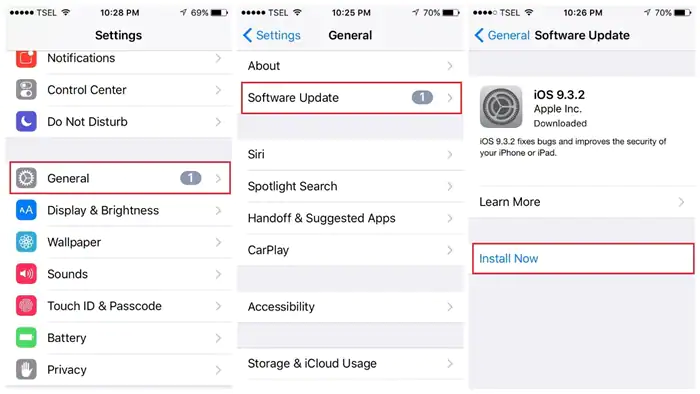
Depois de atualizar o sistema operacional do seu dispositivo, abra o aplicativo de e-mail AOL e verifique se você consegue acessá-lo sem problemas.
Método 6: habilitar acesso a dados celulares para aplicativo AOL
Quase todos os usuários acessam o aplicativo por Wi-Fi ou usando dados móveis. Mas muitos usuários também desabilitam o acesso aos dados do celular para o aplicativo e mais tarde se deparam com o erro.
Portanto, para evitar o erro de não funcionamento do correio AOL no iPhone, basta ir em Ajustes, clicar na opção Celular e ativar Dados Celulares. Além disso, você também deve verificar se os dados do celular estão habilitados para outros aplicativos, incluindo AOL.
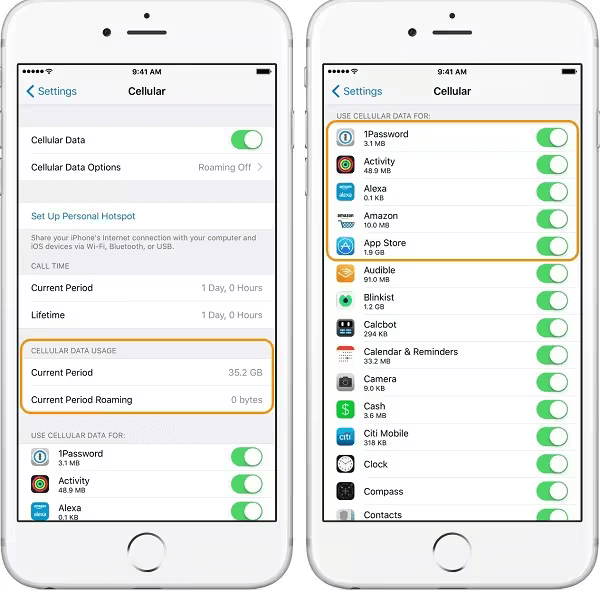
Método 7: ativar atualização de aplicativo em segundo plano
Para corrigir o AOL Mail que não funciona no iPhone ou iPad, você pode ativar a opção de atualização do aplicativo em segundo plano. Isso o ajudará na solução de problemas, além de evitar esse tipo de erro inesperado.
No entanto, ativar a atualização em segundo plano garantirá que ela funcione em segundo plano quando aberta.
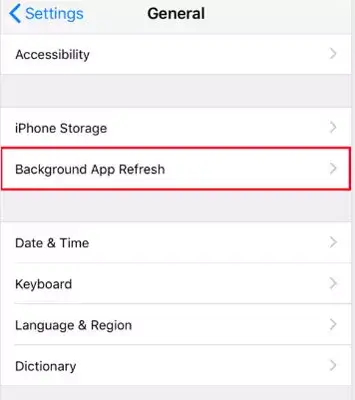
Método 8: verificar e atualizar o correio AOL
Conforme discutido anteriormente, se você usar a versão antiga ou desatualizada do aplicativo, também poderá encontrar o mesmo erro. No entanto, você precisa verificar se o aplicativo precisa de alguma atualização e fazê-lo o mais rápido possível.
Simplesmente, abra a App Store no seu iPhone e pesquise AOL mail. Se você vir uma opção de atualização, toque no botão Atualizar e espere até que o aplicativo seja atualizado para a versão mais recente.
Método 9: desinstalar e reinstalar o aplicativo AOL
Se o problema persistir, você poderá desinstalar o aplicativo e instalá-lo novamente. Este processo provou ser eficaz e muitos usuários o corrigiram com sucesso.
Siga as etapas abaixo:
- Primeiro, vá para a tela inicial e mantenha pressionado o ícone do aplicativo
- Selecione e clique na opção Desinstalar ou Remover
- Feito isso, abra a App Store e pesquise AOL
- Clique na opção Instalar e verifique se o aplicativo está funcionando sem nenhum erro
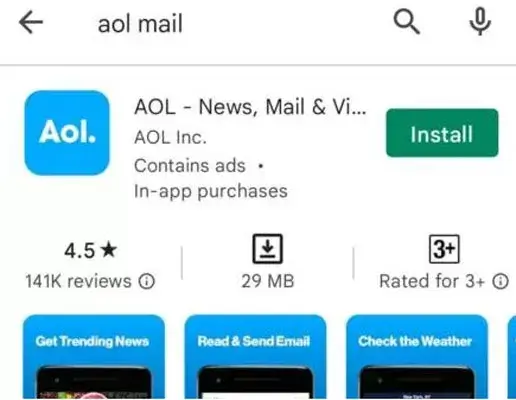
Método 10: Abra o AOL Mail no navegador
Quando você não consegue abrir o aplicativo no seu iPhone ou iPad, a opção alternativa é usá-lo em qualquer navegador. Sim, você deve iniciar um navegador como o Chrome e abrir o e-mail da AOL.
Faça login nele com seu nome de usuário e senha e verifique se está acessível sem nenhum erro. Este também é um dos métodos eficazes para evitar problemas indesejados.
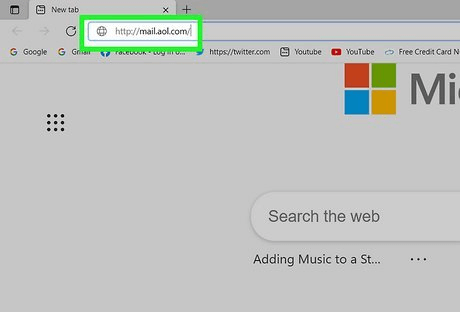
Método 11: redefinir as configurações de rede
As configurações de rede do seu iPhone podem incomodar muito e impedi-lo de realizar várias tarefas. Portanto, você deve redefinir as configurações de rede do seu telefone enquanto ele atualiza a rede completa. Seus dados não são excluídos, mas suas senhas podem ser excluídas.
Siga as etapas para redefinir as configurações de rede:
- Primeiro, abra Configurações e clique em Geral
- Agora, clique na opção Redefinir e depois em “Redefinir configurações de rede”
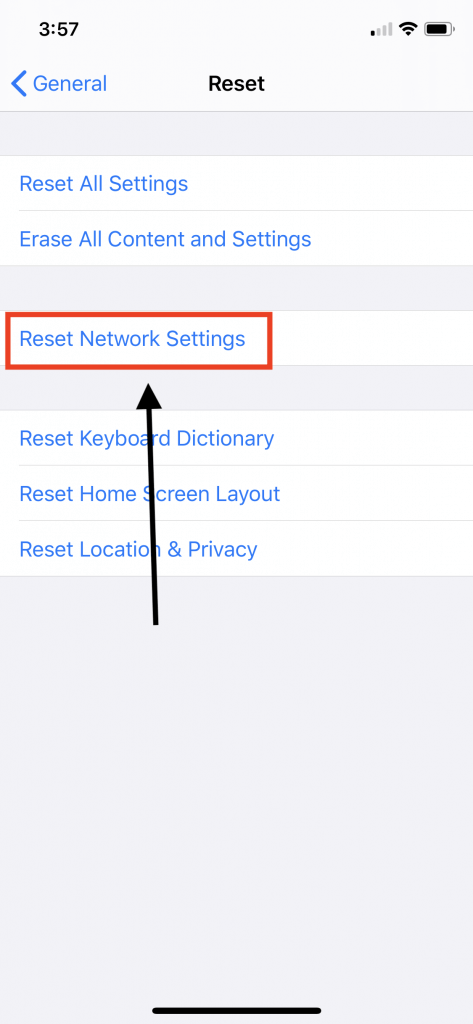
- Se solicitado, digite a senha e espere um pouco
Método 12: solução definitiva para corrigir o correio AOL que não funciona no iPhone (recomendado)
Se você ainda estiver procurando um método alternativo para corrigir o problema, vá para a ferramenta iOS Reparação Sistema. Este é um aplicativo altamente eficaz que corrige todos os tipos de problemas do iPhone/iPad com um clique. Não importa o motivo pelo qual o e-mail da AOL parou de funcionar, esta ferramenta de reparo funciona para solucionar o problema sem perda de dados.
Os usuários podem usar o software facilmente, pois ele não requer nenhum conhecimento técnico e oferece aos usuários diferentes modos de reparo. Ele também corrige outros problemas, como Airdrop não funcionando, backup do iCloud esmaecido, iPhone preso no modo fone de ouvido, linhas verticais no iPhone, aplicativo do iPhone travando continuamente, etc.
Veja como usar o software passo a passo para consertar o correio AOL que não funciona no iPhone 15/14/13/12/11.
iOS Sistema Reparação - Obtenha o iPhone / iPad / iPod Touch para o normal
Repare qualquer tipo de problema ou erro no iPhone / iPad / iPod Touch e torne-o normal sem qualquer habilidade necessária.
- Tem a capacidade de corrigir problemas do iOS sem perda de dados
- Corrija vários problemas do sistema iOS, como logotipo branco da Apple, loop de inicialização, etc.
- Compatível com iPhone / iPad / iPod Touch e suporta iOS 14/13/12

Conclusão
Este blog descreveu várias maneiras de corrigir o e-mail da AOL que não funciona no iPhone ou iPad. Lembre-se de que o erro pode ocorrer a qualquer momento e tem vários motivos. Porém, a parte boa é que existem maneiras de resolver o problema. Na verdade, você também pode usar a ferramenta iOS Reparação do Sistema para corrigir qualquer tipo de problema no seu iPhone com um clique.

Kim Keogh is a technical and creative blogger and an SEO Expert. She loves to write blogs and troubleshoot several issues or errors on Android and iPhone. She loves to help others by giving better solutions to deal with data recovery problems and other issues.